一开始接触体量的朋友肯定很疑惑,体量为什么没有创建族那样的拉伸、融合、旋转、放样和放样融合命令呢?如果我要放样生成一个实体该怎么办?
其实,体量在创建形体方面比族更加强大,虽然体量里面没有拉伸、融合等五种命令,但是它有一个万能命令叫做“创建形状”。
如果我们需要绘制拉伸,只需要通过模型线或者参照线把轮廓绘制出来,然后选中轮廓线,使用创建形状命令,软件就会自动创建拉伸。并且在体量中还可以针对创建完成的实体编辑它的面、边缘线和点,如下图所示。
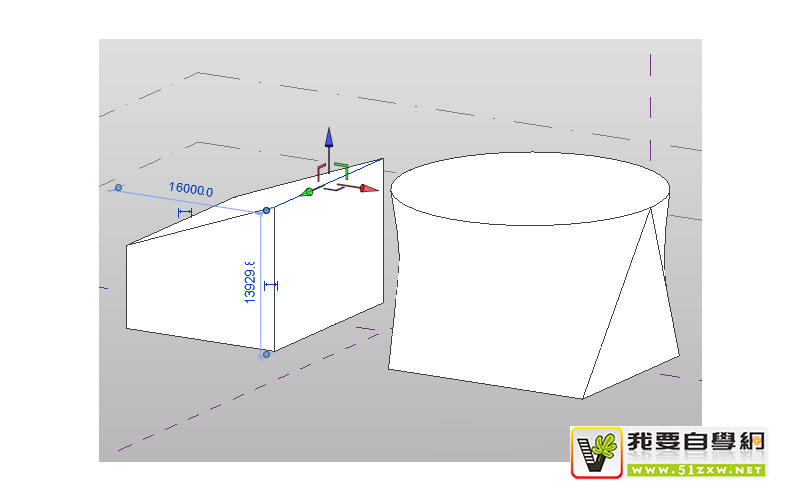
因此,如果我们需要在体量中绘制一个放样,我们需要先把放样路径绘制出来。接着需要绘制放样的轮廓,我们知道轮廓是垂直于放样路径的,因此我们需要一个垂直于放样的路径的平面。想要得到这样一个平面,我们通常的做法是使用参照点来创建。在放样的路径线上放一个参照点,这个时候这个参照点是基于主体的点,选择这个参照点就会出现一个垂直于路径的平面,设置该参照平面为工作平面进行轮廓绘制即可。
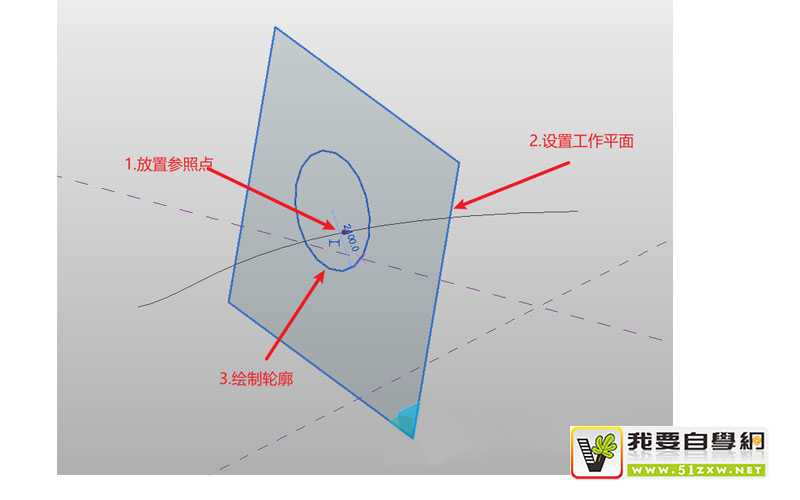
有了路径和轮廓以后只需要将两者都选中,点击创建形状,选择实体形状即可完成放样的绘制,如下图所示。
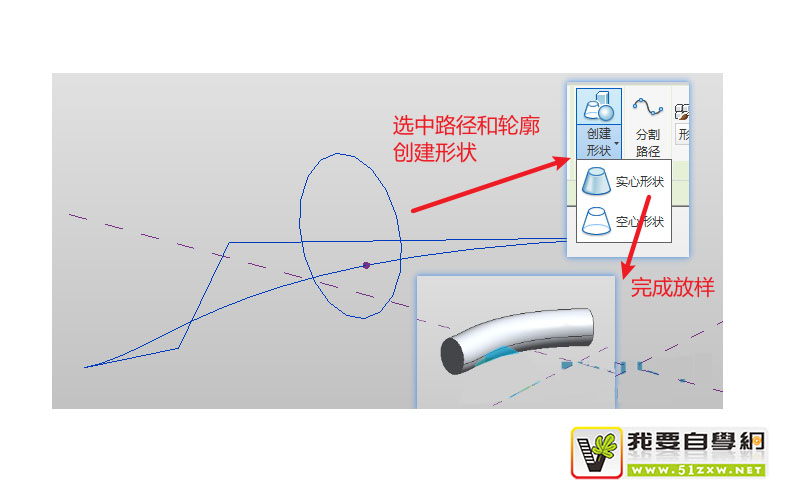





承担因您的行为而导致的法律责任,
本站有权保留或删除有争议评论。
参与本评论即表明您已经阅读并接受
上述条款。